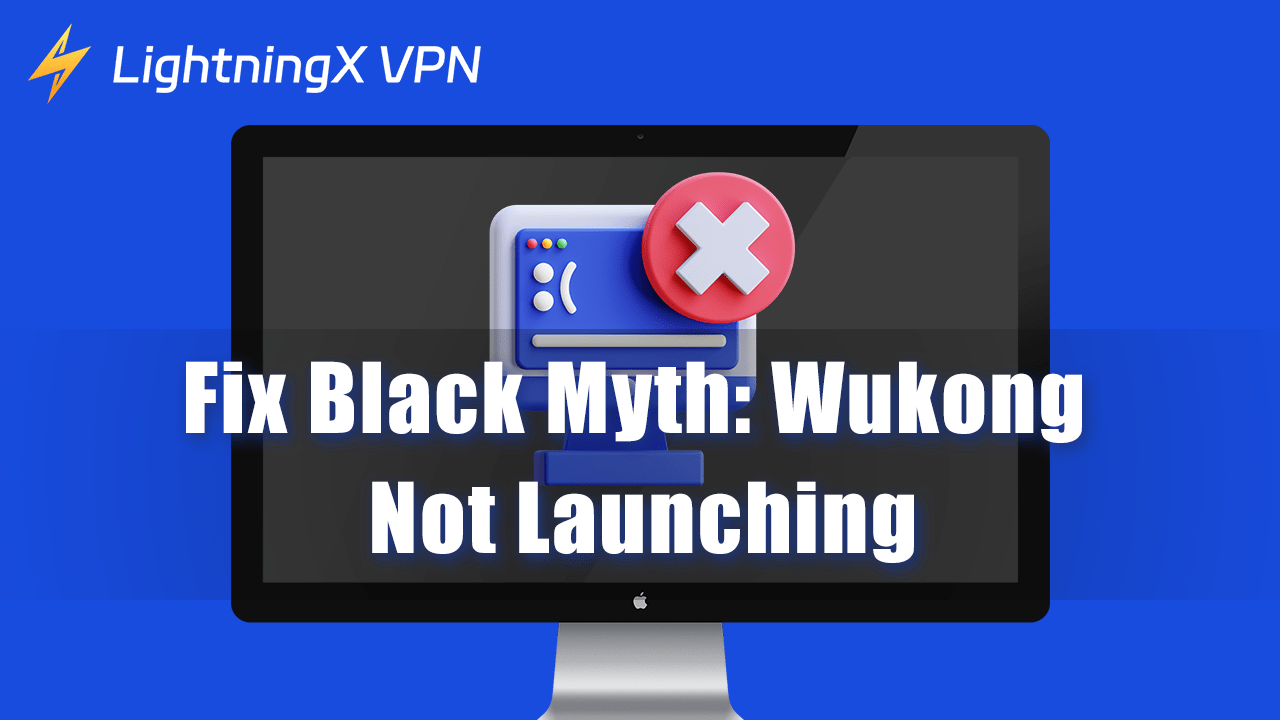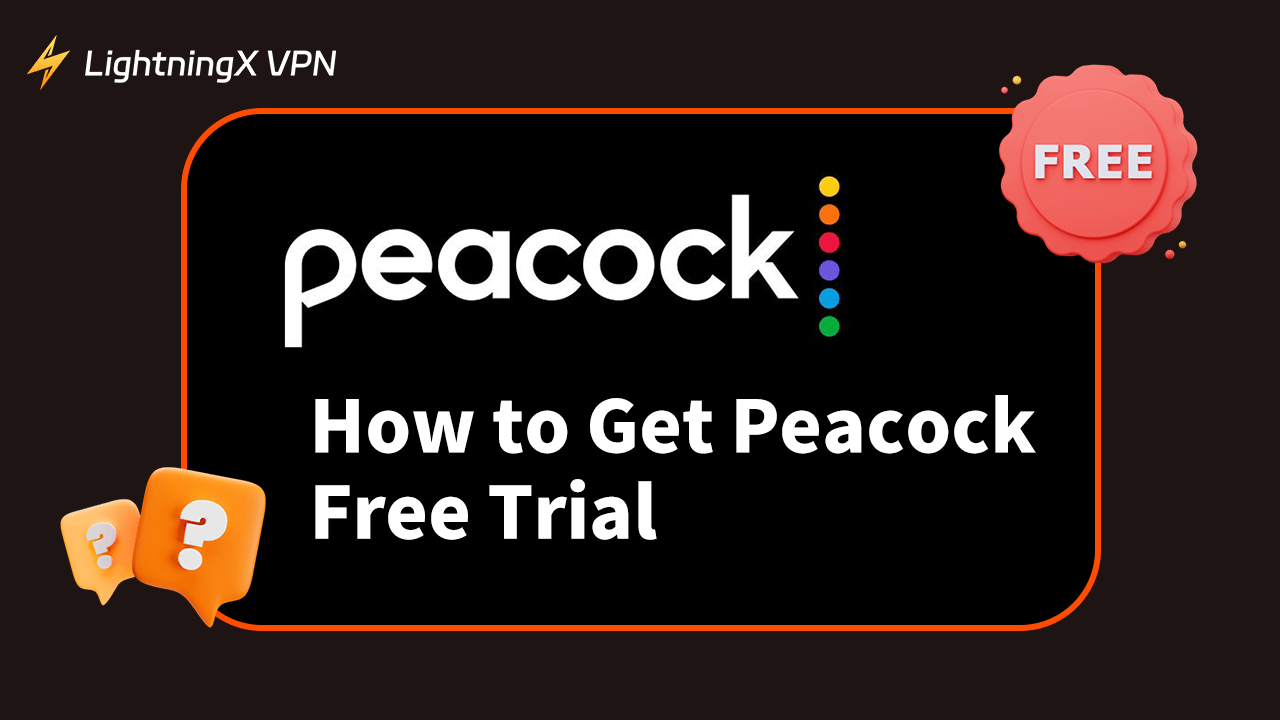Black Myth: Wukong выпущена! Но вы обнаружили, что игра не запускается? Не переживайте!
В этом руководстве описаны различные шаги по устранению неполадок, чтобы исправить проблему с запуском Black Myth: Wukong.
Совет: мы рекомендуем использовать VPN при игре в Black Myth: Wukong.
LightningX VPN предоставляет высокоскоростные серверы, чтобы ускорить игру и уменьшить задержку (пинг) и лаг. Скачайте LightningX VPN бесплатно и наслаждайтесь Black Myth: Wukong.
Решение 1: Очистить кэш загрузки
Если у вас возникают проблемы с запуском Black Myth: Wukong, это может быть связано с кэшем загрузки Steam. По отзывам некоторых игроков, очистка кэша загрузки может помочь решить эту проблему.
- Откройте клиент Steam.
- В верхнем левом углу клиента нажмите на меню Steam и выберите “Настройки”.
- В панели настроек выберите вкладку “Загрузки”.
- Нажмите кнопку “Очистить кэш загрузки” в нижней части вкладки “Загрузки”. Подтвердите очистку, нажав “ОК”.
- После очистки кэша закройте и перезапустите клиент Steam и игру.
Если после очистки кэша загрузки Black Myth: Wukong все еще не запускается, это может быть вызвано другими проблемами.
Решение 2: Перезапустите игру
Если очистка кэша не помогла, попробуйте перезапустить игру.
- Закройте игру: Полностью выйдите из Black Myth: Wukong.
- Подождите несколько минут: Подождите несколько минут, чтобы убедиться, что все процессы завершены.
- Перезапустите игру: Откройте игру снова.
Для большинства игр перезапуск является самым простым и эффективным решением проблемы с запуском.
Решение 3: Запуск игры с правами администратора
Если Black Myth: Wukong не запускается на вашем ПК, попробуйте запустить её в режиме совместимости или с правами администратора.
- Запуск игры с правами администратора
- Откройте библиотеку Steam. Доступ к папке установки Black Myth: Wukong можно получить, щелкнув правой кнопкой мыши на игре и выбрав “Управление” > “Просмотреть локальные файлы”.
- Щелкните правой кнопкой мыши на .exe файле и выберите “Запуск от имени администратора”.
- Включение режима совместимости
- На вкладке “Совместимость” установите флажок “Запустить эту программу в режиме совместимости с”.
- Отключение оптимизации в полноэкранном режиме
- Перейдите в C:\Program Files (x86)\Steam\steamapps\common\BlackMythWukong\b1\Binaries\Win64.
- Щелкните правой кнопкой мыши на b1-Win64-Shipping и выберите “Свойства”.
- Перейдите на вкладку “Совместимость”.
- Установите флажок “Отключить оптимизацию в полноэкранном режиме”.
- Убедитесь, что также установлен флажок “Запускать эту программу от имени администратора”.
- Нажмите “Применить” и “ОК”, чтобы сохранить изменения.
Решение 4: Отключите VPN или используйте лучший VPN
Использование низкокачественного или бесплатного VPN может мешать подключению игры к серверу. Отключение VPN может временно решить эту проблему.
- Откройте приложение VPN.
- Найдите опцию для отключения или отключите VPN.
- Убедитесь, что VPN полностью отключен.
- Перезапустите игру:
- После отключения VPN попробуйте снова запустить Black Myth: Wukong. Проверьте, запускается ли игра без проблем.
Если вы часто используете VPN и нуждаетесь в надежном сервисе, который не будет мешать вашему игровому опыту, рекомендуется использовать LightningX VPN.
Почему выбрать LightningX VPN
- Высокоскоростные серверы: LightningX VPN предлагает высокоскоростные серверы, оптимизированные для игр, обеспечивая минимальную задержку и плавный игровой процесс.
- Глобальное покрытие: Сервера в нескольких странах позволяют легко подключаться к различным регионам.
- Отсутствие ограничений по данным: Наслаждайтесь неограниченной пропускной способностью без беспокойства о лимитах данных. Идеально для продолжительных игровых сессий.
- Сильная безопасность: LightningX VPN использует передовые технологии шифрования для защиты ваших данных и обеспечения конфиденциальности.
Следуя этим шагам и используя надежный VPN, вы сможете эффективно устранить проблему с запуском Black Myth: Wukong. Скачайте его бесплатно и наслаждайтесь более плавным игровым процессом.
Решение 5: Проверьте целостность файлов игры
Целостность файлов игры очень важна для её правильного запуска. Если загруженные файлы игры повреждены или отсутствуют, это повлияет на игру. Давайте проверим, полны ли ваши файлы игры:
- Найдите “Black Myth: Wukong” в библиотеке Steam, щелкните правой кнопкой мыши и выберите “Свойства”.
- На вкладке “Локальные файлы” нажмите кнопку “Проверить целостность файлов игры”.
- Steam автоматически проверит и восстановит поврежденные или отсутствующие файлы.
Решение 6: Обновите Windows и игру
Обеспечение актуальности операционной системы и игр может помочь решить проблемы совместимости и производительности.
Обновление Windows
- Нажмите Win + I, чтобы открыть приложение “Настройки”. Перейдите в “Обновление и безопасность” > “Центр обновления Windows”.
- Нажмите “Проверить наличие обновлений”.
- Если обновления доступны, скачайте и установите их.
Обновление игры
- Откройте Steam и перейдите в библиотеку.
- Щелкните правой кнопкой мыши на Black Myth: Wukong и выберите “Свойства”. Перейдите на вкладку “Обновления” и убедитесь, что установлена опция “Всегда обновлять эту игру”.
- Если доступно обновление, оно будет автоматически загружено и установлено.
Это решение также помогает исправить проблему с черным экраном в Black Myth: Wukong.
Решение 7: Обновите драйвер GPU
Если ни одно из вышеуказанных решений не помогает, обновление драйвера графической карты часто решает проблему. Вот пошаговое руководство по обновлению драйвера GPU для Windows 11 и Windows 10.
Для пользователей Windows 10/11:
- Нажмите меню “Пуск” и введите “Диспетчер устройств”.
- В окне “Диспетчер устройств” найдите и нажмите “Видеоадаптеры”. Щелкните правой кнопкой мыши на вашей графической карте и выберите “Обновить драйвер”.
- Выберите “Автоматический поиск обновленных драйверов” для автоматического обновления.
Если хотите обновить вручную:
- Выберите “Выполнить поиск драйверов на этом компьютере” → выберите “Выбрать драйвер из списка доступных драйверов на моем компьютере”.
- Нажмите “Есть диск” → нажмите “Обзор”, чтобы найти папку с новым драйвером. Нажмите “Далее” для установки.
Настройка новых параметров:
Щелкните правой кнопкой мыши на рабочем столе Windows и откройте панель управления графикой (например, Intel HD Graphics Options, NVIDIA Control Panel, AMD Radeon Settings), чтобы изучить новые функции и настройки.
Следуя этим шагам, вы сможете обновить драйвер графической карты и решить проблему с запуском Black Myth: Wukong.
Решение 8: Настройка качества графики
Из-за высоких требований к качеству в Black Myth: Wukong, сложные графические настройки могут привести к тому, что игра не запускается.
- Если игра запускается, но вылетает или зависает, перейдите в меню настроек игры.
- Если игра не запускается, возможно, потребуется настроить параметры в профиле игры.
Понизьте графические настройки:
- Установите качество графики на низкое или среднее.
- Уменьшите разрешение.
- Отключите продвинутые графические функции, такие как сглаживание, вертикальная синхронизация и тени.
- Перезапустите игру, чтобы увидеть, решена ли проблема.
Заключение
Следуя шагам, описанным в этом блоге, вы сможете эффективно решить проблему с запуском Black Myth: Wukong. Это также может улучшить ваш общий игровой опыт. Действуйте сейчас, чтобы ваша игра работала плавно!
Не забудьте использовать LightningX VPN, который предлагает высокую скорость, глобальное покрытие, неограниченную пропускную способность и сильную безопасность, что делает его лучшим выбором для наслаждения онлайн-играми.